Najlepsze aplikacje do klonowania aplikacji na iPhonea w celu uruchomienia wielu kont | Nie jest wymagany jailbreak

Dowiedz się, jak sklonować aplikacje na iPhone
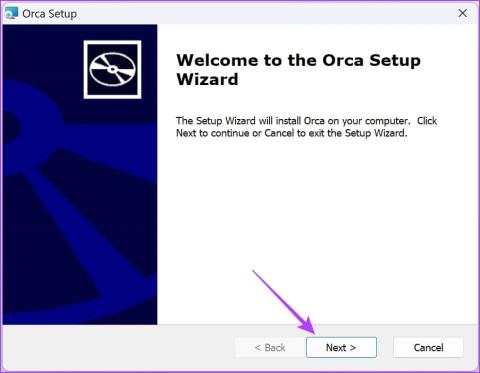
Narzędzie edytora ORCA MSI było kiedyś częścią Microsoft Developer Tools, ale obecnie zostało wycofane i nie jest już obsługiwane przez firmę. Ponieważ znalezienie narzędzi programistycznych Microsoft jest nie lada wyzwaniem, chcemy pokazać, jak pobrać samodzielną wersję edytora ORCA MSI na komputer z systemem Windows.
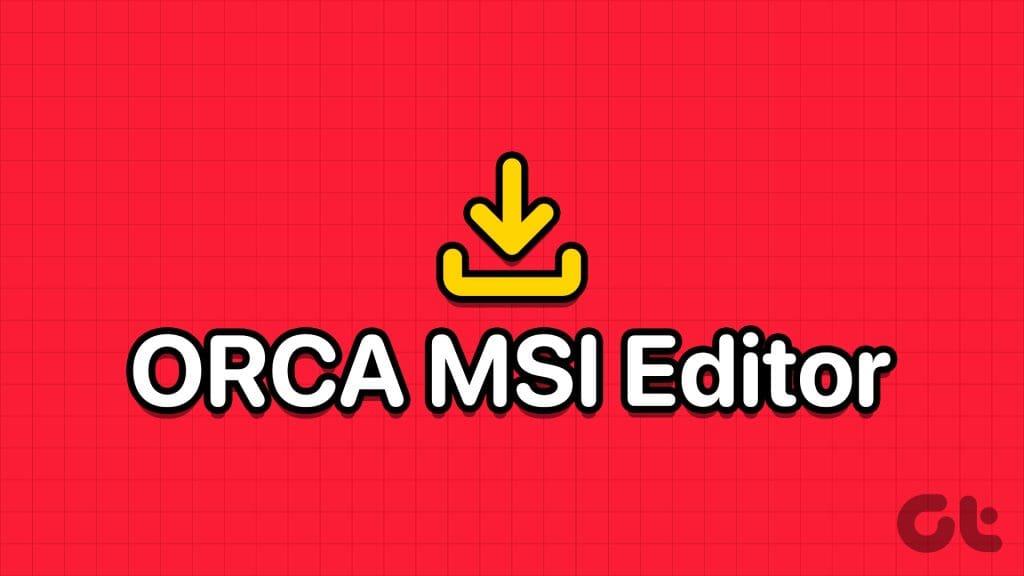
Chcemy pokazać Ci łatwy sposób instalacji edytora ORCA MSI i rozpoczęcia edycji plików MSI na komputerze z systemem Windows. Zaczynajmy
Orca MSI Editor umożliwia edycję właściwości dowolnego pliku MSI. Pliki MSI odpowiadają za instalację i konfigurację oprogramowania na komputerze z systemem Windows. Edytor ORCA MSI umożliwia użytkownikom przeglądanie, modyfikowanie i dostosowywanie zawartości plików MSI, co czyni go przydatnym źródłem informacji dla twórców oprogramowania i administratorów systemów. Co więcej, jest to również przydatne, jeśli chcesz dostosować plik MSI do pracy z nowszą wersją systemu Windows.
Jak wspomniano wcześniej, pobranie samodzielnego pliku instalatora MSI jest dość trudne. Wyodrębniliśmy go jednak i przesłaliśmy za pomocą łącza, z którego można pobrać.
Uwaga: plik instalacyjny znajduje się w pliku „.zip”, więc upewnij się, że masz odpowiednie narzędzie do rozpakowania i wyodrębnienia pliku instalacyjnego.
Po pobraniu pliku instalacyjnego edytora ORCA MSI na komputer z systemem Windows poniżej opisano, jak go zainstalować.
Krok 1: Wyodrębnij pobrany plik zip. Kliknij dwukrotnie, aby otworzyć plik.
Krok 2: Wszedłeś do kreatora instalacji. Aby rozpocząć, kliknij Dalej na ekranie powitalnym.
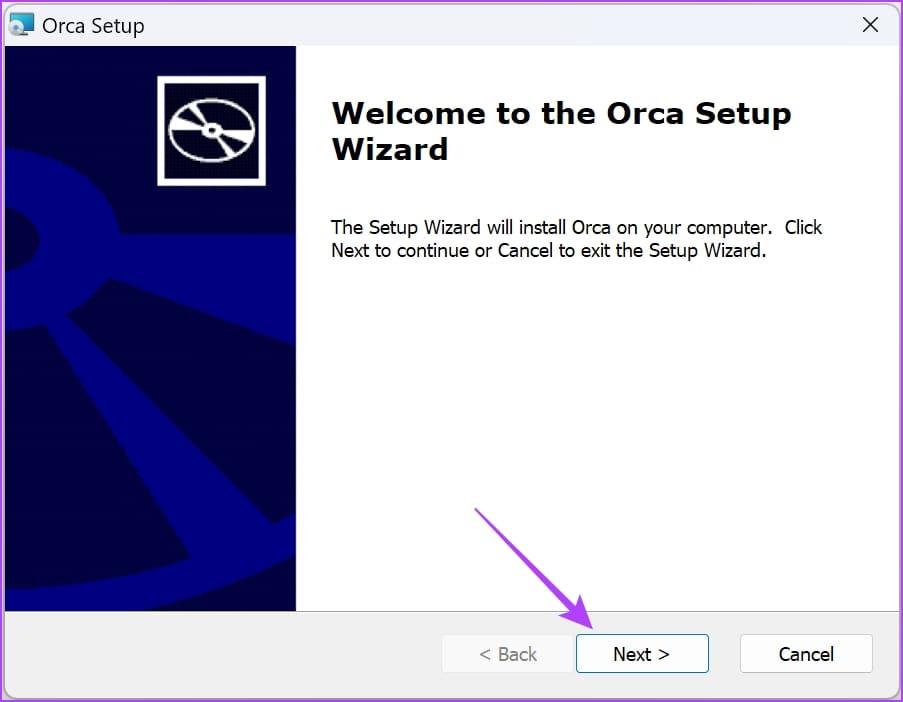
Krok 3: Zaznacz pole „Akceptuję warunki umowy licencyjnej” i kliknij Dalej.
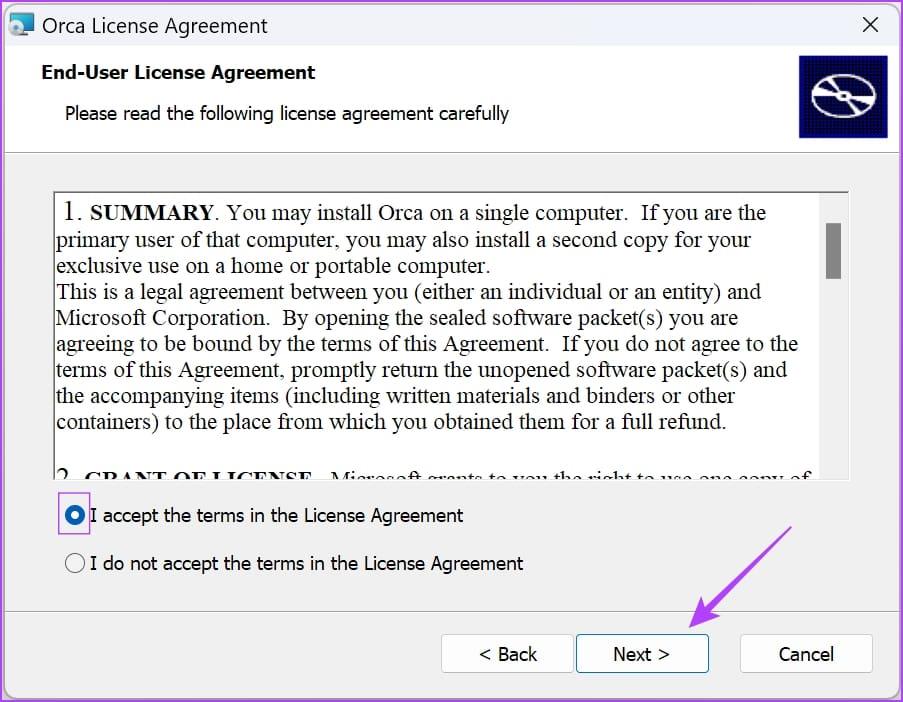
Krok 4: Wybierz pakiet instalacyjny. Najbardziej odpowiedni będzie pakiet „Typical”, zgodnie z sugestią instalatora.
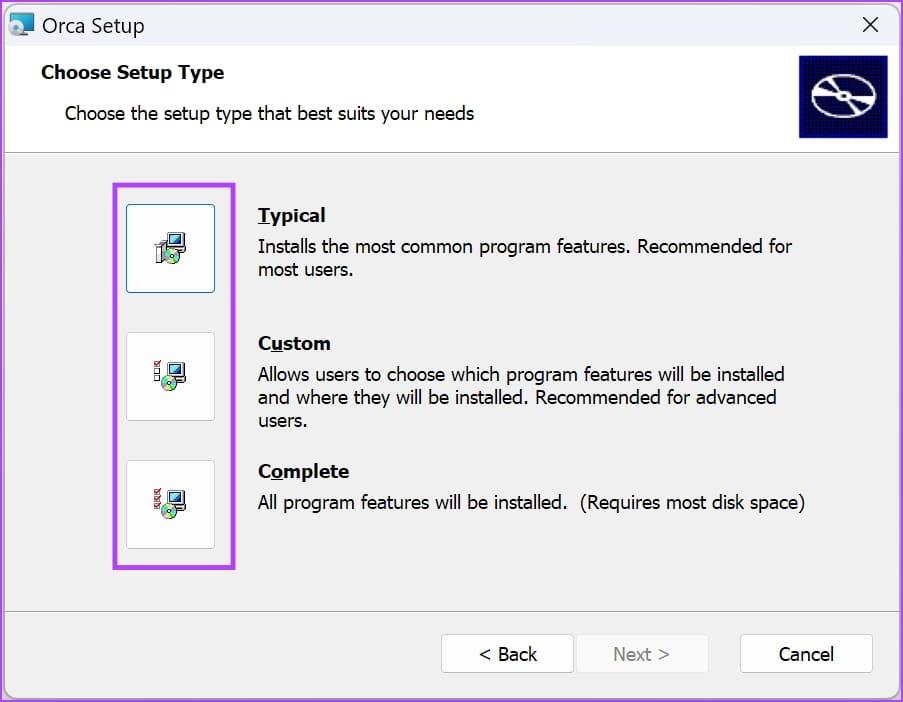
Po wybraniu pakietu instalacyjnego zostaniesz automatycznie przekierowany do kolejnego okna, w którym rozpocznie się proces instalacji. Poczekaj kilka minut na zakończenie procesu.

Krok 5: Stuknij w Zakończ, aby zakończyć proces.
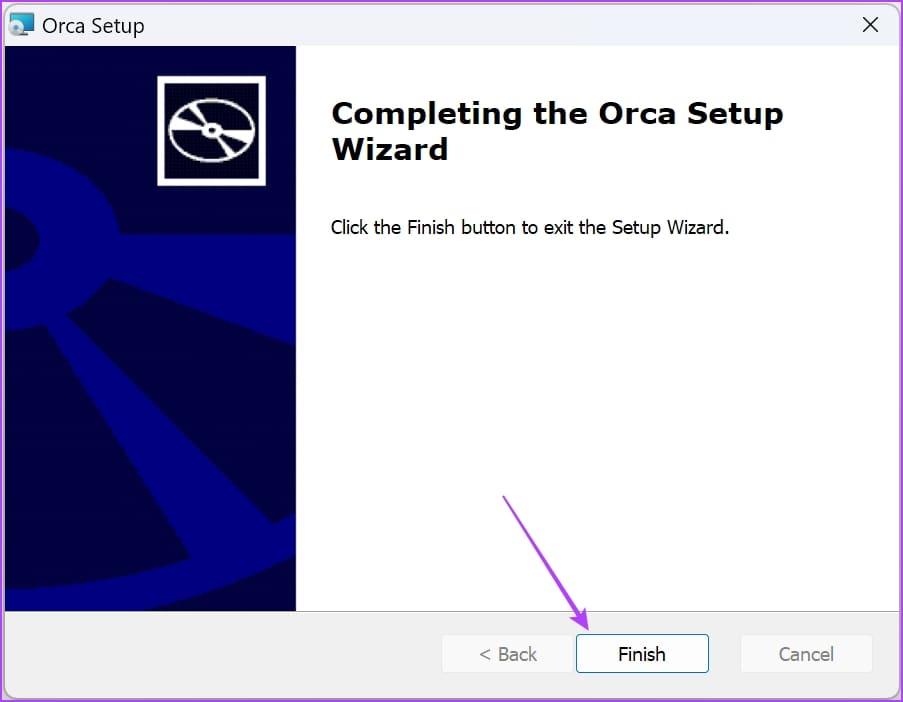
W ten sposób instalujesz edytor ORCA MSI na komputerze z systemem Windows. Następnie pokażemy Ci, jak otworzyć instalator i edytować pliki MSI na komputerze.
Aby otworzyć edytor ORCA MSI na komputerze z systemem Windows, wystarczy otworzyć menu Start , wyszukać „ORCA” i kliknąć wynik wyszukiwania. Będziesz musiał uruchomić ORCA jako administrator.
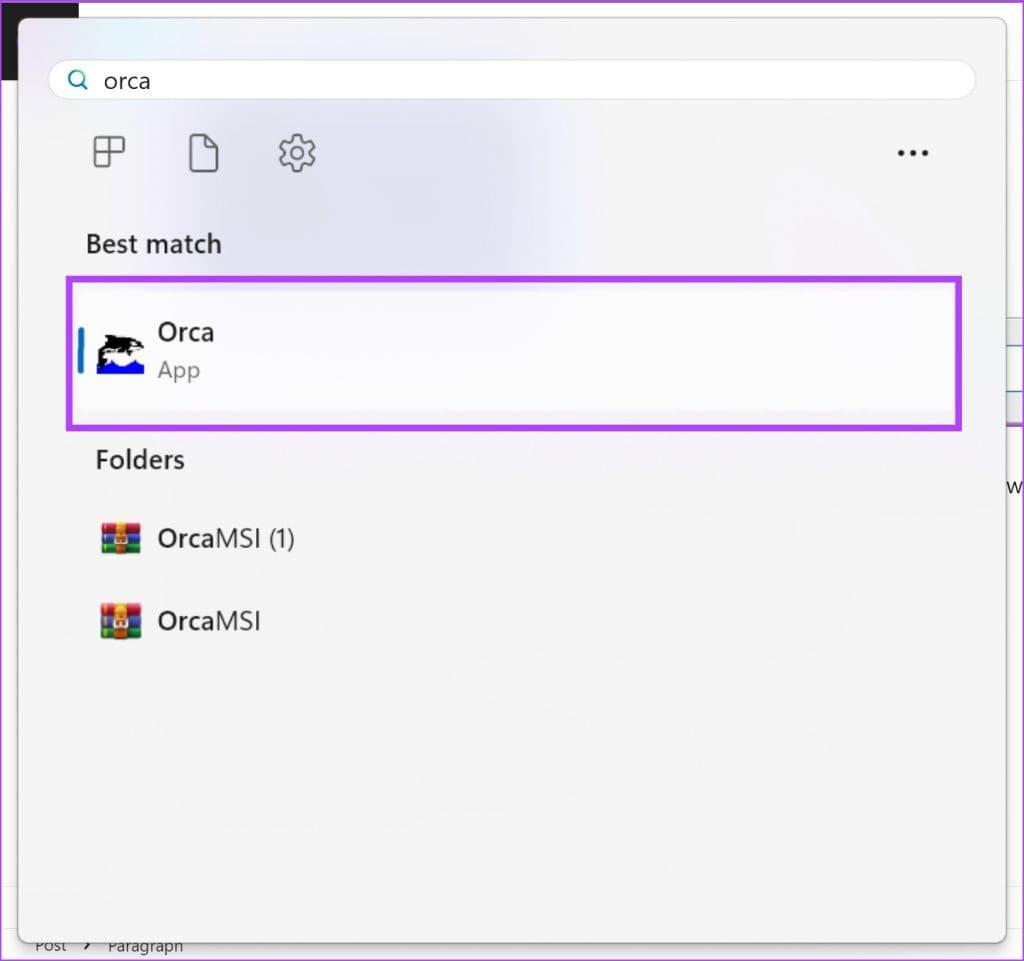
Krok 1: Po otwarciu aplikacji MSI ORCA kliknij Plik na pasku narzędzi i wybierz Otwórz.
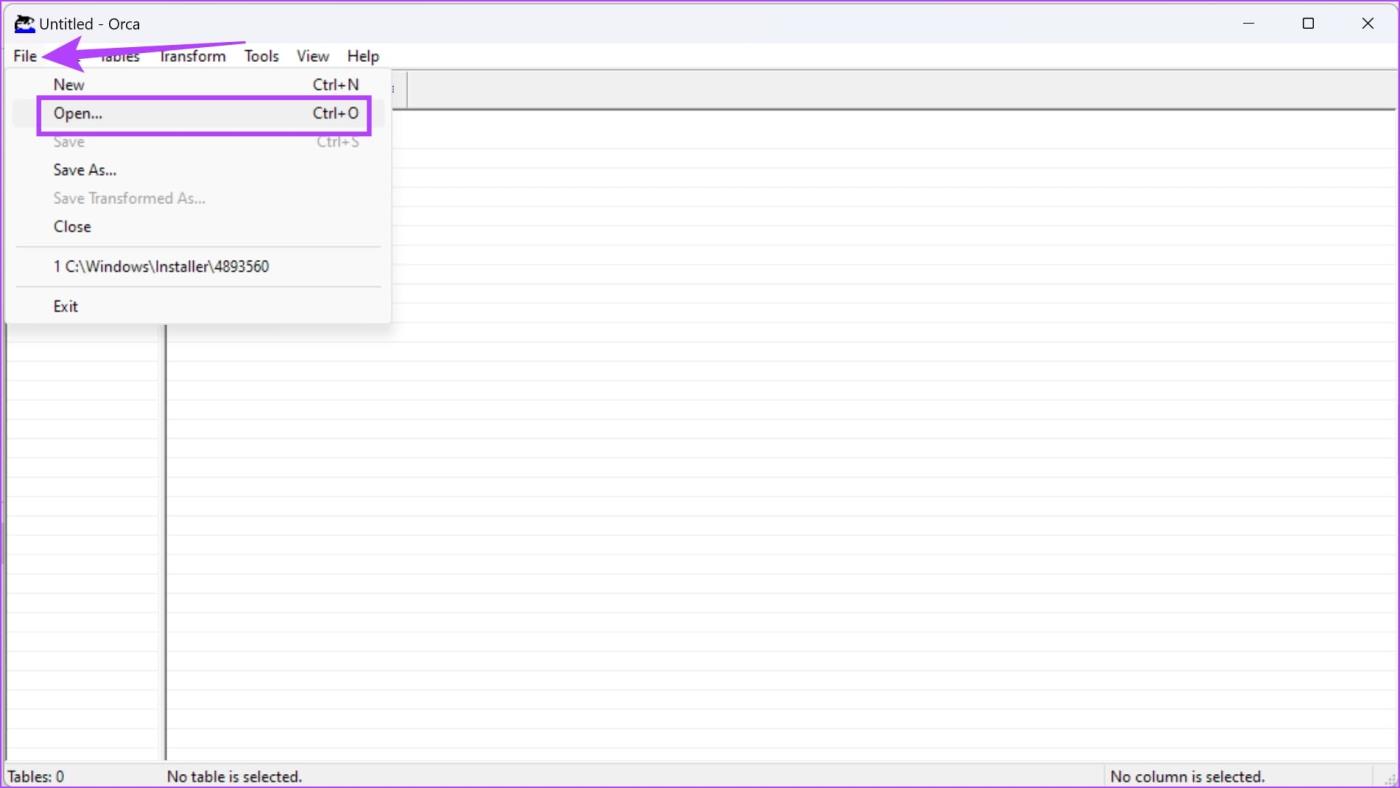
Krok 2: Przejdź do katalogu, w którym znajduje się plik MSI. Kliknij przycisk Otwórz, aby otworzyć plik MSI, który chcesz edytować.
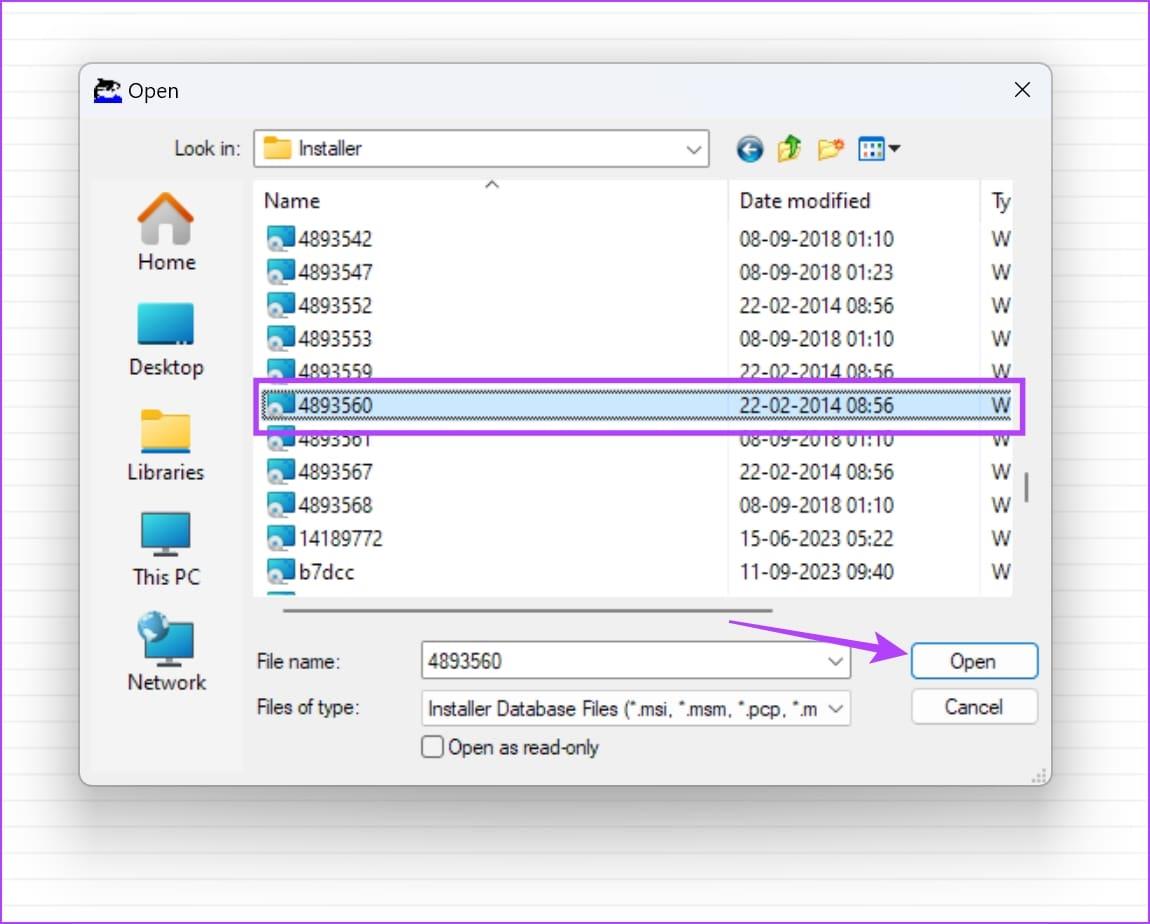
Krok 3: Po otwarciu pliku możesz wybrać zmienną, aby rozpocząć jej edycję.
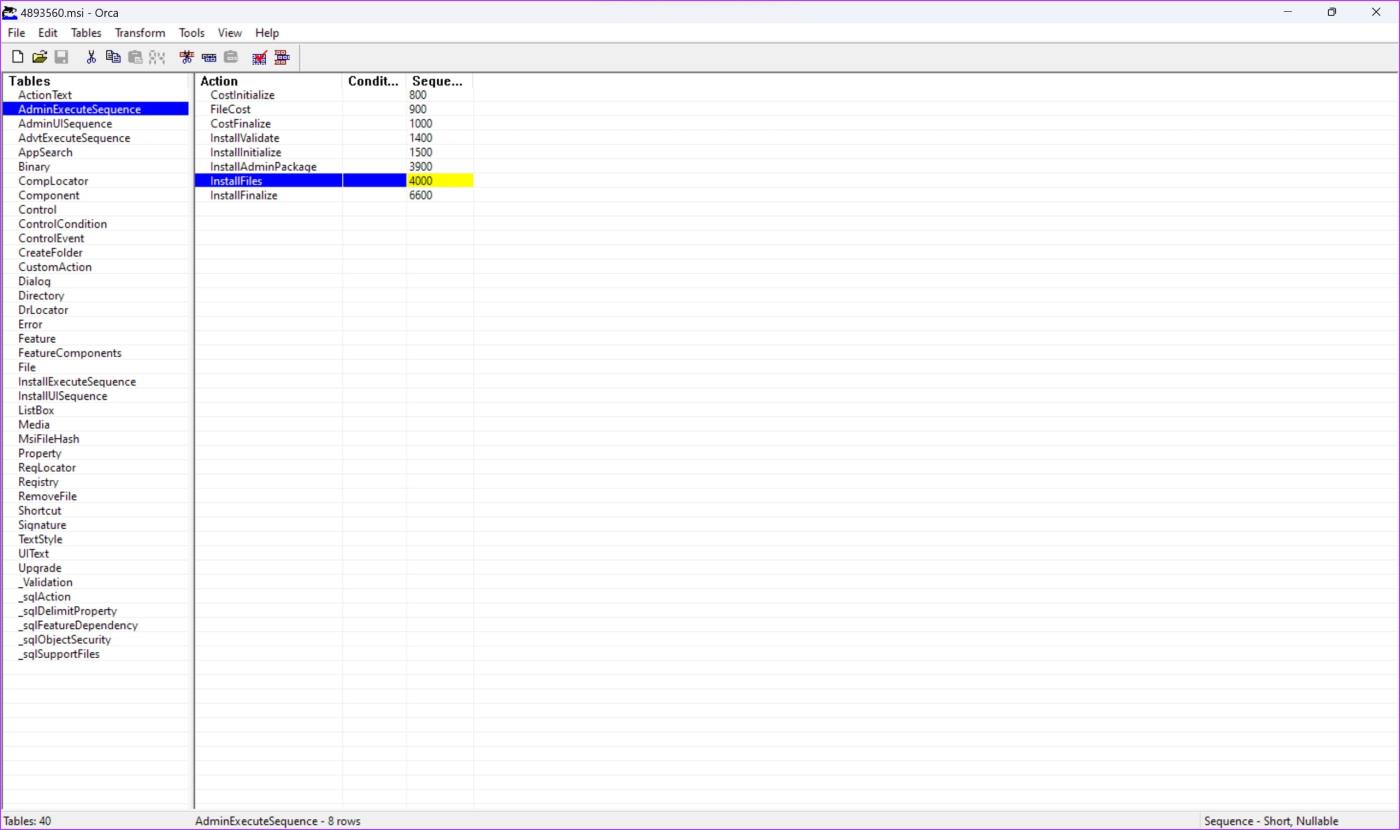
Jednak przed rozpoczęciem edycji pliku MSI należy pamiętać o kilku rzeczach.
To wszystko, co musisz wiedzieć, jak pobrać i zainstalować samodzielną kopię edytora ORCA MSI. Jeśli masz dodatkowe pytania, możesz zapoznać się z sekcją Często zadawane pytania poniżej.
1. Czy edytowanie plików MSI w systemie Windows jest bezpieczne?
Nie zawsze – błędna konfiguracja w plikach MSI może spowodować uszkodzenie niektórych funkcji komputera z systemem Windows.
2. Czy mogę pobrać edytor ORCA MSI ze sklepu Microsoft App Store?
Nie. Nie można pobrać samodzielnej wersji edytora ORCA MSI ze sklepu Microsoft App Store.
3. Gdzie mogę pobrać zestaw Windows SDK?
Pakiet do pobrania zestawu Windows SDK można znaleźć w witrynie Microsoft Developer .
Korzystaj z narzędzia edytora MSI z łatwością
Mamy nadzieję, że ten artykuł pomoże Ci pobrać i zainstalować samodzielną wersję narzędzia edytora ORCA MSI. Jak wspomnieliśmy wcześniej, nie zalecamy używania takich narzędzi, jeśli nie masz wystarczającej wiedzy na temat ich działania. W przeciwnym razie możesz uszkodzić oprogramowanie na komputerze z systemem Windows .
Dowiedz się, jak sklonować aplikacje na iPhone
Dowiedz się, jak skutecznie przetestować kamerę w Microsoft Teams. Odkryj metody, które zapewnią doskonałą jakość obrazu podczas spotkań online.
Jak naprawić niedziałający mikrofon Microsoft Teams? Sprawdź nasze sprawdzone metody, aby rozwiązać problem z mikrofonem w Microsoft Teams.
Jeśli masz dużo duplikatów zdjęć w Zdjęciach Google, sprawdź te cztery skuteczne metody ich usuwania i optymalizacji przestrzeni.
Chcesz zobaczyć wspólnych znajomych na Snapchacie? Oto, jak to zrobić skutecznie, aby zapewnić znaczące interakcje.
Aby zarchiwizować swoje e-maile w Gmailu, utwórz konkretną etykietę, a następnie użyj jej do utworzenia filtra, który zastosuje tę etykietę do zestawu e-maili.
Czy Netflix ciągle Cię wylogowuje? Sprawdź przyczyny oraz 7 skutecznych sposobów na naprawienie tego problemu na dowolnym urządzeniu.
Jak zmienić płeć na Facebooku? Poznaj wszystkie dostępne opcje i kroki, które należy wykonać, aby zaktualizować profil na Facebooku.
Dowiedz się, jak ustawić wiadomość o nieobecności w Microsoft Teams, aby informować innych o swojej niedostępności. Krok po kroku guide dostępny teraz!
Dowiedz się, jak wyłączyć Adblock w Chrome i innych przeglądarkach internetowych, aby móc korzystać z wartościowych ofert reklamowych.








